作者:陈满
在我们日常维护运行在 Google Compute Engine(虚拟主机)的应用时,都需要通过Chrome 浏览器或是第三方Xshell 等远程连接工具,连接虚拟机进行服务管理,通常有时会发生,昨天还连接正常的VM,今天就无法正常连接了,今天我们就简单来介绍几种连接问题的排查与解决方法。
虚拟主机无法正常SSH 登录,服务器远程连接异常,我们可以通过“更换换发动机”的方式重新登录虚拟机,同时也可以通过Google Cloud 提供的类似本地IDC中的串口(console)登录主机,查看VM 日志,来进行维护管理无法连接的虚拟机。
解决compute Engine 无法正常连接管理的问题,减少失联控制时间。
首先我们讨论主要引起 Compute Engine CentOS 7系统无法正常SSH 登录的情况
- VM 防火墙规则未正常启用SSH服务
- GCP 防火墙规则未正常放行SSH 端口
- 系统启动盘磁盘损坏或启动磁盘空间已满
- 系统文件打开数修改后无法正常SSH
注:由于排查过程中,某些排查过程中需要对虚拟机进行重启,因此, 如果虚拟机挂载了 local SSD,会导Local SSD(易失存储) 中的数据丢失,请注意。下面的解决方法,更多适用于未挂载SSD的虚拟机无法连接的问题。

在GCP上,启用串口登录,添加特权用户,然后修改VM 防火墙策略。
- 1.2.1 在GCP 控制台,启用VM 的串口登录方式,编辑【metadata】,添加如下Key-Value

- 1.2.2 通过VM start-script 自启脚本,添加用户,然后通过串口登录VM

- 1.2.3 在自定义元数据【custom medata】,*添加新的*项,如上所示:
在密钥字段中,输入 startup-script。
在值字段中,输入以下内容:
#! /bin/bash
adduser user1
echo USERNAME:PASSWORD | chpasswd
usermod -aG google-sudoers USERNAME
USERNAME:您要添加的用户名
PASSWORD:用户名的密码- 1.2.4 点击【保存】,然后通过reset【重置】实现VM 重启,
- 1.2.5 连接【串行端口】进行VM 防火墙配置:

## 清楚所有防火墙策略
# iptables -F
### 保存防火墙规则
# iptables-save- 1.2.6 测试SSH 远程连接:

- 1.2.7 测试网络连通性:

这种情况是由于GCP 的Global 防火墙导致SSH 请求流量无法正常进入到GCP 网络中导致请求被拒绝,如下错误提示:

解决办法:登录GCP的控制台添加对应端口的防火墙策略:

如果虚拟机启动磁盘已满,则您可能无法访问虚拟机。此情况可能很难进行问题排查,因为虚拟机连接问题是由于启动磁盘已满导致时,这种情况并不总是显而易见。

- 确认虚拟机的 SSH 故障是否因启动磁盘已满导致,在控制台中找到VM 实例,点击【VM 名称】,然后找到串口:

# 通过gcloud 查看串口日志输出
$ gcloud compute instances tail-serial-port-output VM_NAME在串口日志中查找No space left on device ,如下所示,意味着启动盘因为日志数据的持续写入或不断产生数据文件,已经将启动盘空间占用满,导致无法正常的SSH 登录

如果启动磁盘已满,则生成的输出将包含消息 No space left on device。
解决办法:
3.1 创建磁盘的快照,用于将已满的磁盘挂载到其他的VM上进行扩容
3.2 停止虚拟机,并增加磁盘容量
- 停止虚拟机
gcloud compute instances stop VM_NAME --zone=
VM_NAME:有问题的VM 实例名称- 增加启动盘容量:重新调整虚拟机启动磁盘的大小后,大多数虚拟机会自动调整根文件系统的大小并重启虚拟机。调整前的磁盘容量:

gcloud compute disks resize BOOT_DISK_NAME --size DISK_SIZE
BOOT_DISK_NAME:虚拟机的启动磁盘的名称
DISK_SIZE:启动磁盘新的更大大小(以 GB 为单位)3.3 重新启动虚拟机
gcloud compute instances start VM_NAME3.4 尝试通过 SSH 连接到虚拟机
- 可以正常连接,虚拟机自动调整跟文件系统,可以通过串口日志查看,如下所示:

3.5 登录虚拟机后 通过 df -Th 来检查是否有可用的磁盘空间,即自动调整文件系统大小成功。

该虚拟机不支持自动调整根文件系统大小,需要通过上面的快照重新创建新的更大容量的启动盘,然后重新挂载,
a. 为已满的启动盘创建快照:

b. 通过快照创建新的启动盘增加磁盘容量,通过创建好的快照来创建更大容量已满启动盘的副本,然后将创建的磁盘挂载到虚拟机上,

c. 停止虚拟机,移除已满的启动盘,挂载增加容量后新的启动盘

d. 重启虚拟机,登录虚拟机通过 df -Th 检查扩容后的容量。

$ gcloud beta compute ssh cockpit-1 --zone=us-central1-a --troubleshoot
Starting ssh troubleshooting for instance <https://compute.googleapis.com/compute/beta/projects/yunion-test-286209/zones/us-central1-a/instances/cockpit-1> in zone us-central1-a'
Start time: 2021-12-23 10:10:43.350588
---- Checking network connectivity ----
The troubleshooting tool needs permission to check the VM's network connectivity.
Is it OK to run this test? (Y/n)? y
Enabling service [networkmanagement.googleapis.com] on project [yunion-test-286209]...
Your source IP address is 34.80.131.230
Network Connectivity Test Result: REACHABLE
EndpointInfo <EndpointInfo
destinationIp: '10.1.2.10'
destinationNetworkUri: 'projects/yunion-test-286209/global/networks/default'
destinationPort: 22
protocol: 'TCP'
sourceIp: '34.80.131.230'
sourcePort: 51103>
Initial state: packet originating from Internet.
START_FROM_INTERNET
Forwarding state: arriving at a Compute Engine instance.
ARRIVE_AT_INSTANCE
Config checking state: verify INGRESS firewall rule.
APPLY_INGRESS_FIREWALL_RULE
Final state: packet delivered to instance.
DELIVER
---- Checking user permissions ----
User permissions: 0 issue(s) found.
---- Checking VPC settings ----
VPC settings: 0 issue(s) found.
---- Checking VM status ----
VM status: 0 issue(s) found.
---- Checking VM boot status ----
VM boot: 0 issue(s) found.
参考:
[1] SSH 问题排查
https://cloud.google.com/compute/docs/troubleshooting/troubleshooting-ssh
[2] 使用串行控制台进行问题排查
https://cloud.google.com/compute/docs/troubleshooting/troubleshooting-using-serial-console